前段时间,有小伙伴私信小编说,下载了一个红蜻蜓截图软件,但是完全不会使用。小编在帮完这位小伙伴解决好了问题之后,仔细的想了想,可能还有其他的小伙伴也是不知道的。所以今天小编就来教你们怎么使用红蜻蜓截图软件。
红蜻蜓截图软件,这是一款既专业又免费使用的专业截图软件。但是我们要怎么使用它呢?这是个问题。但是,小编我这么聪明可爱帅气,是肯定知道怎么使用它的。而且,接下来我就要把我知道的都分享给你们呢。
首先打开红蜻蜓截图软件,先点截图方式,类别就看你需要来选,在这里小编先选定区域截图,然后点选定区域按钮。
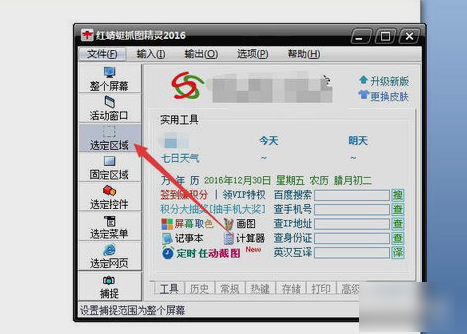
截图图解详情-1
然后点捕捉,然后就开始确定截图范围。范围确定之后,鼠标点一下就完成截图。所截取的图自动进入图片编辑窗口。
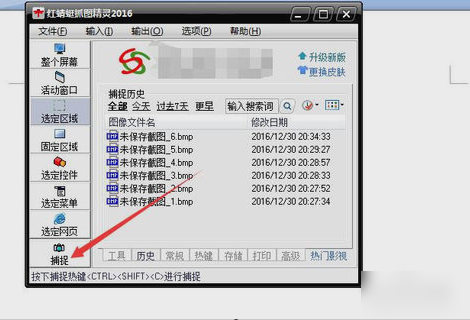
怎么使用红蜻蜓截图图解详情-2
最普遍的编辑就是添加文字或对图形进行编号或识别。单击文字工具T。
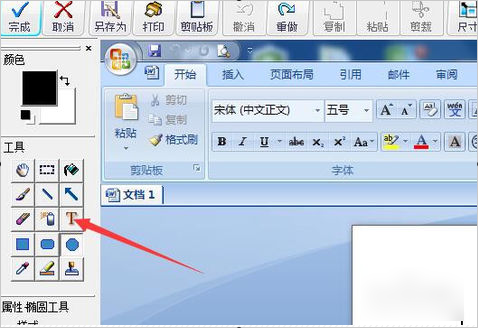
红蜻蜓图解详情-3
然后画一个文本框,在弹出的窗口里,单击数字编号,选择数字①。
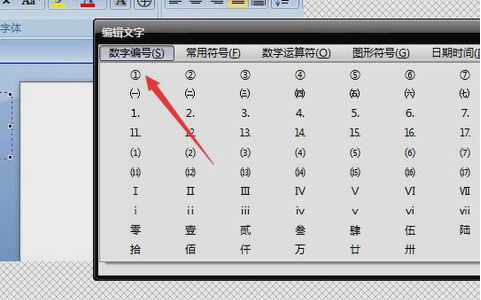
红蜻蜓图解详情-4
然后调整数字大小,单击字号,把字号设置为二号。
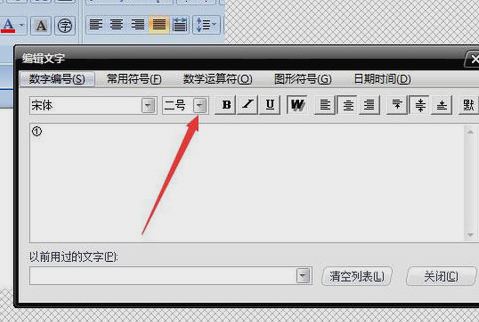
怎么使用红蜻蜓截图图解详情-5
如果想要设置字体颜色的话,可以在左边的工具栏设置一下前景色。

截图图解详情-6
除了插入数字编号之外,还可以插入图形符号,选择常用符号,点五角星,就可以插入一个五角星了。

截图图解详情-7
然后图片编辑好了以后,点完成就可以自动保存到剪贴板了,然后可以粘贴到别的地方。也可以点另存为菜单,然后把图片保存下来。
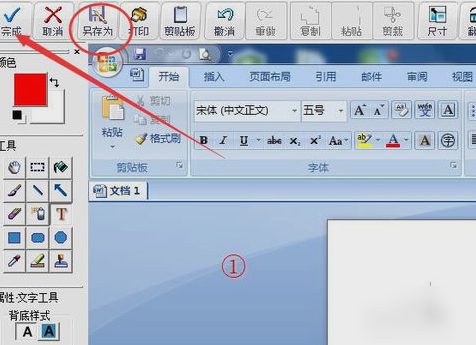
截图图解详情-8
以上就是小编的红蜻蜓截图的使用方法啦~

前段时间,有小伙伴私信小编说,下载了一个红蜻蜓截图软件,但是完全不会使用。小编在帮完这位小伙伴解决好了问题之后,仔细的想了想,可能还有其他的小伙伴也是不知道的。所以今天小编就来教你们怎么使用红蜻蜓截图软件。
红蜻蜓截图软件,这是一款既专业又免费使用的专业截图软件。但是我们要怎么使用它呢?这是个问题。但是,小编我这么聪明可爱帅气,是肯定知道怎么使用它的。而且,接下来我就要把我知道的都分享给你们呢。
首先打开红蜻蜓截图软件,先点截图方式,类别就看你需要来选,在这里小编先选定区域截图,然后点选定区域按钮。
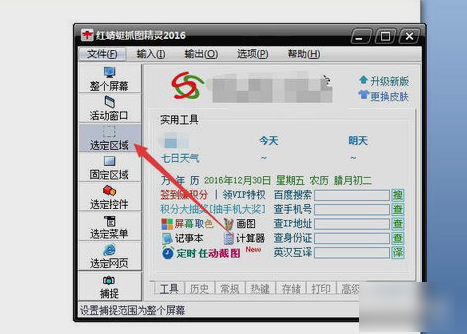
截图图解详情-1
然后点捕捉,然后就开始确定截图范围。范围确定之后,鼠标点一下就完成截图。所截取的图自动进入图片编辑窗口。
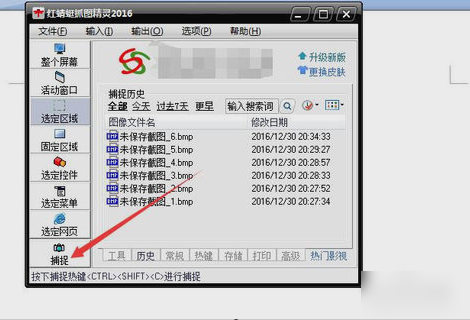
怎么使用红蜻蜓截图图解详情-2
最普遍的编辑就是添加文字或对图形进行编号或识别。单击文字工具T。
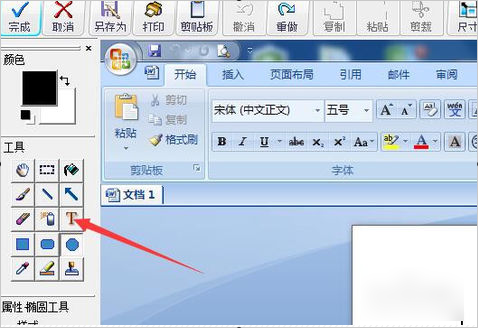
红蜻蜓图解详情-3
然后画一个文本框,在弹出的窗口里,单击数字编号,选择数字①。
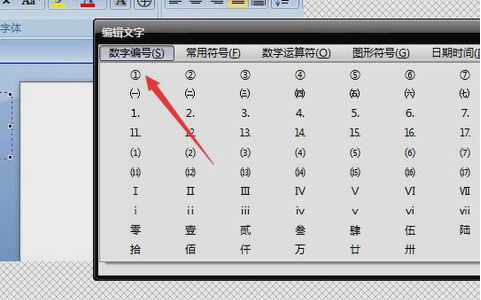
红蜻蜓图解详情-4
然后调整数字大小,单击字号,把字号设置为二号。
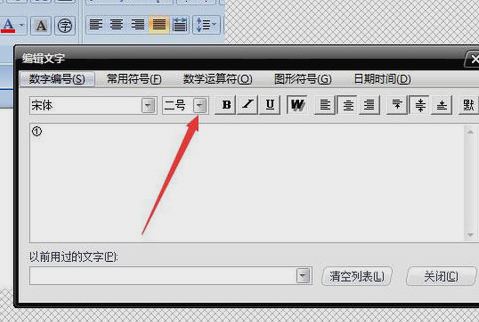
怎么使用红蜻蜓截图图解详情-5
如果想要设置字体颜色的话,可以在左边的工具栏设置一下前景色。

截图图解详情-6
除了插入数字编号之外,还可以插入图形符号,选择常用符号,点五角星,就可以插入一个五角星了。

截图图解详情-7
然后图片编辑好了以后,点完成就可以自动保存到剪贴板了,然后可以粘贴到别的地方。也可以点另存为菜单,然后把图片保存下来。
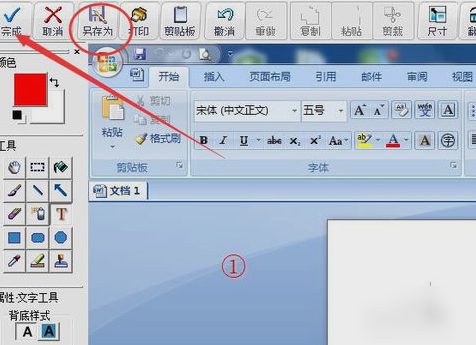
截图图解详情-8
以上就是小编的红蜻蜓截图的使用方法啦~
















